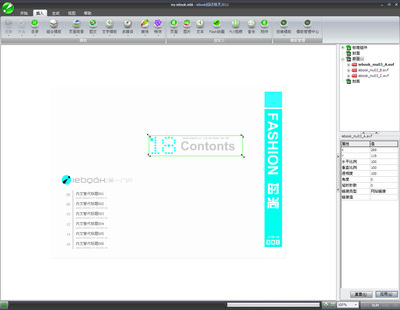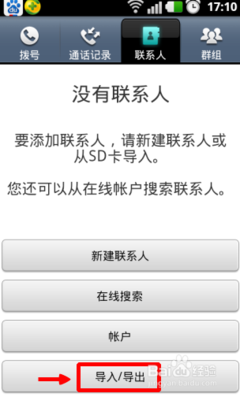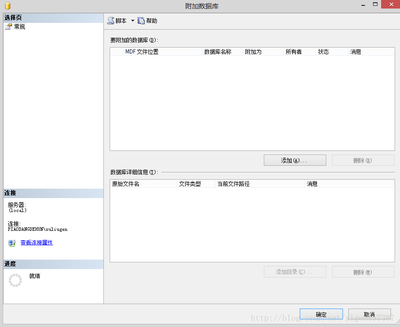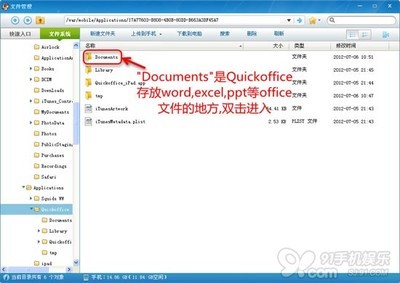在我们录入数据的时候,如何从txt中录入呢,下面让小编为你带来excel2010导入txt的方法。
excel2010导入txt步骤如下:1、打开Excel2010,点击“数据”选项卡,然后在最左边的“获取外部数据”菜单中选择“自文本”选项。
2、在“导入文本文件”窗口中选择需要导入的文件。按“导入”按钮。
3、打开“文本导入向导-步骤之1(共3步)”对话框中并选择“分隔符号”选项。点击“下一步”。

4、打开“文本导入向导-步骤之2”对话框,并添加分列线,点击“下一步”按钮。
5、打开“文本导入向导-步骤之3”对话框,在“列数据格式”组合框中选中“文本”,然后点击“完成”按钮。
6、此时会弹出一个“导入数据”窗口,在中选择“新工作表”,按“确定”按钮即可。
7、返回到Excel工作表,就可以看到数据导入成功了,而且排列整齐。
关于excel2010导入txt的相关文章推荐:
1.Excel2010工作表中如何导入txt文件?
2.如何将txt导入excel的教程
3.excel2010导入外部数据的教程
 爱华网
爱华网